Какие есть бесплатные программы для рисования на компьютере?
В сегодняшнем мире компьютеры все более и более проникают в нашу жизнь. Многие сферы уже просто немыслимы без применения ПК: сложные математические расчеты, проектирование, моделирование, интернет-связь и пр. Наконец, дело дошло и до рисования!
Теперь не только художники, но и простые любители могут запросто попробовать нарисовать какой-нибудь «шедевр» при помощи специальных программ. Вот об этих специальных программах для рисования на компьютере и хотелось бы поговорить в данной статье.
*Отмечу, что рассматриваться будут только бесплатные программы.
Список лучших программ для рисования на ПК для любителей
Начнем с простых приложений, в которых можно рисовать на ПК. Они легки в использовании, поэтому подходят для детей и новичков, желающих попробовать свои силы в этом деле.
Еще раз напоминаю, что все приложения – бесплатные, и вы легко сможете найти их на оф. сайтах (ссылки приведены ниже).
Приложение Paint.NET
Paint.NET – простая программа для рисования. Несмотря на похожее название, это не тот Paint, который стоит по умолчанию в Windows. Хотя очень похож.
Paint.NET имеет простую и информативную панель, поэтому разобраться в нем совсем несложно. Также имеются плавающие окна, которые выполняют дополнительные функции. Они полупрозрачные и не мешают редактировать картинки.

Основные преимущества этого софта:
- поддержка слоев;
- импорт внешних файлов;
- поддержка горячих клавиш (стандартные кнопки указаны в пункте «Окно»);
- хорошая функциональность;
- занимает немного места;
- полностью на русском языке.
Благодаря простоте и бесплатности эта программа рисования отлично подойдет для детей. На первое время ее возможностей будет более чем предостаточно.
Ссылка на оф. сайт Paint NET.
SmoothDraw – рисуем с нуля
SmoothDraw – позволяет редактировать изображения или создавать собственные, благо функционал это позволяет. Отлично подходит для любителей рисовать с нуля – ведь для этого она и предназначена.

Основные ее преимущества:
- огромный инструментарий (вращение виртуального холста, сглаживание, различные режимы смешивания);
- инструменты для живописи: трава, капли дождя, звезды, граффити;
- синхронизация с планшетами.
Благодаря такому функционалу она подойдет даже для опытных художников. Единственный минус – нет русского языка. Но интерфейс SmoothDraw настолько простой, что в нем разберутся даже дети.
Кстати, эта программа не нуждается в установке, поскольку представляет собой портативную версию. То есть, вы можете сохранить ее на флешку, а затем использовать на любом ПК или ноутбуке.
Ссылка на оф. сайт Smoothdraw.
MyPaint – приложение для планшетов
MyPaint – бесплатная графическая программа для рисования. Разработана для планшетов, но можно использовать и на ПК.
Приложение MyPaint предназначено для новичков и любителей. Превращает экран планшета или компьютера в настоящее художественное полотно (скрыв все элементы). Благодаря этому вы можете рисовать все, что душе угодно.

Основные ее плюсы:
- большой выбор кистей (+ имеется возможность создания своих, а также импорта готовых);
- поддержка быстрых команд;
- работает на Windows, Линуксе, Mac OS.
Таким образом, если вы ищете детские программы для рисования кистью – попробуйте приложение MyPaint. Вполне возможно, что она очень понравится вашему ребенку. Ссылка на оф. сайт MyPaint.
LiveBrush – приложение для графических планшетов
Главная ее фишка: наличие всего одного инструмента – кисточки.
С одной стороны – это вроде как не удобно, а с другой – вы сможете реализовать любые свои задумки. Просто возьмите кисточку – и вперед!
LiveBrush – прекрасная рисовалка для детей. Среди основных ее преимуществ можно отметить:
- векторные узоры;
- большой набор кисточек (можно комбинировать их, создать свои или найти готовые в интернете);
- полная совместимость с планшетом (приложение распознает наклон кисточки и силу нажатия на дисплей).

Словом, это идеальная программа рисования для детей. Особенно, если у вас есть графический планшет. Ссылка на оф. сайт LiveBrush.
Tux Paint – рисовалка для малышей
Если вам нужна простенькая программа рисования для детей – попробуйте Tux Paint. Эта рисовалка создана для малышей от 3 лет и применяется во многих дошкольных учреждениях для обучения компьютерной грамотности.

Основные ее плюсы:
- яркий интерфейс, который понравится малышам;
- прикольные звуковые эффекты;
- поддержка Windows XP, Vista, 7, Linux и Mac OS.
А еще здесь есть забавный пингвиненок Тукс – виртуальный помощник, который научит правильно рисовать. Приложение является полностью бесплатным (ссылка на оф. сайт Tux Paint).
AutoDesk Sketchbook

Эта бесплатная программа создана для графических планшетов, но ее используют и на ПК, ноутбуке или телефоне. Редактор совместим с операционными системами Android, Windows и Mac.
Интерфейс на английском языке, но освоить инструменты легко даже без инструкции. При запуске редактора предлагают пройти обучение.
Приложение имеет расширенный набор функций:
- 140 дизайнерских кистей;
- большое количество слоев;
- режимы наложения.
Главное меню полностью настраивается под нужды пользователя. Для хранения файлов в редакторе ест возможность для создания собственной папки с галереей. Приложение поддерживает форматы JPG, PNG, PSD, BMP. Изображения можно экспортировать в облако, просматривать с других ПК или отправлять по электронной почте.
Лучшие инструменты для рисования и иллюстрации
В этой статье мы рассказываем о лучших программах для рисования и иллюстраций, специально разработанных для профессиональных художников и дизайнеров.
Adobe Photoshop CC
Самый надёжный и популярный бренд среди художников и дизайнеров по всему миру на протяжении десятилетий. Photoshop завоевал репутацию самого креативного программного обеспечения вместе с набором облачных инструментов, которые упрощают редактирование и рисование. Когда дело доходит до Photoshop, названия достаточно, и именно по этой причине он доминирует на рынке.
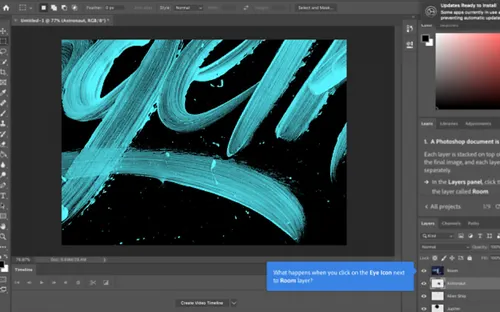
Вы можете использовать Adobe Photoshop CC для создания веб-сайтов, логотипов, значков, баннеров и воплощения ваших самых смелых творческих идей в жизнь.
Вместе с тем, это один из лучших инструментов для начинающих, позволяющий начать редактирование с помощью интерактивных шаблонов и автоматизированных инструментов для экономии времени. Вы можете воплотить свои фантазии в жизнь самым изысканным и эффективным способом с помощью Photoshop Creative Cloud. Программное обеспечение доступно как по ежемесячной, так и по годовой подписке.
Autodesk SketchBook
Autodesk SketchBook, если рассматривать как художественное приложение, изобилует множеством кистей для воплощения замыслов и экспериментов, он предлагает многоплатформенную поддержку для архитекторов, дизайнеров и профессионалов. Если вы не новичок и работали с разным программным обеспечением, но хотите улучшить своё творчество и поэкспериментировать, то это лучшее программное обеспечение для иллюстраций.

Более 140 предварительно разработанных кистей, лаконичный интерфейс и возможность добавлять слои к изображениям делают его лучшим программным обеспечением для рисования всех времен. Он работает на устройствах Windows, Android, iOS и Mac и даёт вам возможность импортировать собственные кисти в программу. Функции группировки и смешивания – ещё одна примечательная особенность, о которой стоит упомянуть.
Что касается стоимости, программа даёт вам возможность выбрать пакет в соответствии с потребностями. Вы даже можете проконсультироваться с представителем службы поддержки клиентов для получения дополнительной помощи по выбору версии.
Corel Painter
Решение для рисования, которое может дать невероятные результаты, Corel Painter является идеальной платформой для студентов и начинающих художников и дизайнеров. Он имеет настраиваемые кисти и поддерживает сторонние приложения и оборудование. Он предоставляет множество творческих программных пакетов и является кроссплатформенным приложением. Функция «толстой краски» этого лучшего программного обеспечения для иллюстраций позволяет создавать очень аутентичные шедевры.
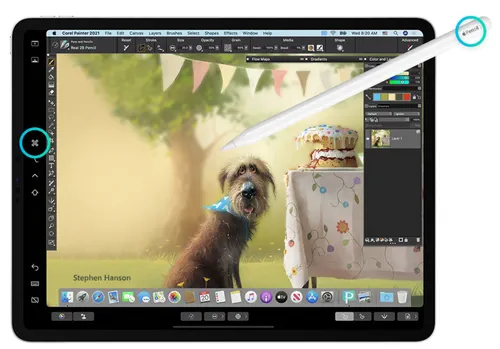
Программа не очень продвинута, но предлагает множество кистей, а также возможность создавать свои собственные индивидуальные кисти. Вы можете связать Painter с другими программами, такими как Photoshop. Доступно как для Mac, так и для Windows, и вы можете загрузить программное обеспечение с их веб-сайта.
CorelDRAW
CorelDRAW – один из самых популярных и надёжных инструментов для работы с графикой и иллюстрацией, который позволяет вам работать и исследовать своё творчество. USP – это недавно запущенный векторный инструмент LiveSketch, который создаёт изображения с использованием искусственного интеллекта. Этот инструмент настраивает и корректирует штрихи, нарисованные от руки, и интеллектуально ассимилируется с другими векторными кривыми.

С помощью этого инструмента CorelDRAW поднимает виртуальный рисунок на новый уровень, когда вы действительно можете почувствовать изображение. И машинное обучение, и технологии искусственного интеллекта были включены в инструмент, который за секунды позволяет напрямую задействовать ваше воображение и обеспечивает более реалистичный и естественный вид. Приложение доступно только для Windows, но имеет очень высокую репутацию.
Artweaver
Если вы ищете приложение для рисования, которое существует на рынке уже несколько десятилетий, тогда вы можете довериться Artweaver. Эта простая в использовании программа имеет несколько функций и возможностей для совместной работы. Это одна из старейших программ для рисования с множеством карандашей и функциями на выбор. Создавайте шедевры с гибким интерфейсом, и если вы новичок, вам следует начать изучение с этого программного обеспечения.
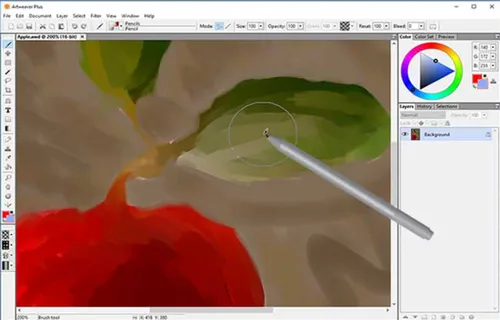
Необыкновенная система кистей позволяет вам выбирать из широкого набора и настраивать кисти в соответствии с потребностями. Если вы работаете над художественными проектами совместно, это программное обеспечение может пригодиться, поскольку оно позволяет вам делиться документом с другими партнёрами. Оно может записывать вашу работу и, следовательно, помогать вам в рабочем процессе. Однако, Artweaver доступен только для Windows, но по довольно низкой цене.
ArtRage
ArtRage, разработанная и производимая компанией Ambient Design Ltd, является лучшим программным обеспечением для создания иллюстраций как для смартфонов, так и для настольных компьютеров. Не путайте с приложением Hobbyist, поскольку это одно и то же приложение. ArtRage был запущен как Hobbyist, а затем компания сменила название и добавила в программу несколько профессиональных функций.
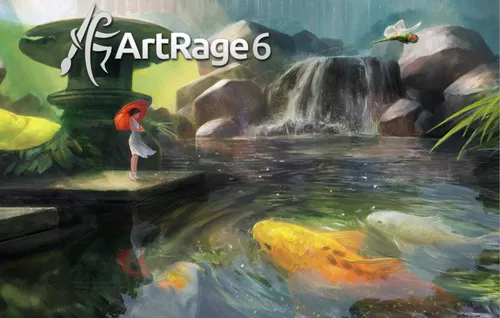
Приложение стало более сложным и доступно как для Mac, так и для Windows. Его гибкий интерфейс был расширен различными инструментами рисования и редактирования. Вы также можете настроить кисти в соответствии с потребностями, а инструмент эффектов редактирования изображений позволяет добавлять к изображению эффекты теней, выделения, сжижения и тиснения.
Rebelle
Rebelle было разработано и произведено художником по имени Питер Бласкович, который хотел сделать рисование более универсальным и интерактивным. Благодаря неограниченному выбору настроек и режимам «мокрый», «сухой», «акварель» и «акрил» это приложение более известно как «единственное в своём роде программное обеспечение для рисования».

Разработка этой программы была случайной и не преднамеренной, поскольку создатель разработал эту программу как часть своих экспериментальных проектов рисования. Он планировал разработать платформу для рисования, которая проста в использовании и может также использовать инструменты естественной живописи. Некоторые из основных особенностей этого приложения – техника влажной диффузии и сушки, реалистичное смешивание цветов и множество акварелей, акриловых красок, чернил и пастели.
Inkscape
Одна из немногих бесплатных программ с открытым исходным кодом в этом списке – Inkscape, которая предлагает надёжность и множество функций. Вы можете создавать векторную графику на Mac, Windows и Linux. Однако, в ней отсутствуют некоторые функции, доступные в платном программном обеспечении. Тем не менее, программа достаточно мощная, чтобы её можно было использовать ежедневно.

Некоторые из лучших функций, которые были недавно запущены, – это градиенты сетки, интерактивное сглаживание для инструмента «Карандаш», новые эффекты контура, улучшенная поддержка SVG2 и CSS3 и «диалоговое окно объекта» для прямого управления всеми компонентами чертежа.
Бесплатное программное обеспечение, доступное для Windows, Mac, GNU / Linux и других операционных систем с открытым исходным кодом. GIMP основан сообщество энтузиастов и направлен на поддержку общества бесплатными программами для рисования.
С несколькими вариантами настройки и широким набором плагинов, это даёт возможность каждому начинающий дизайнер, художнику, иллюстратору и фотографу повысить производительность.
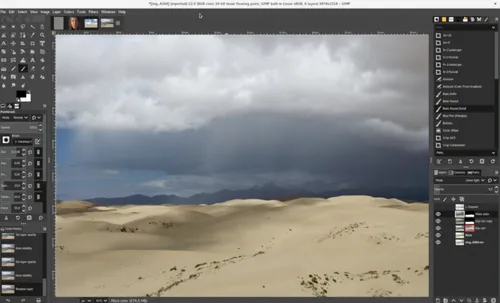
Его выдающиеся инструменты и функции обеспечивают превосходную основу для изменения изображения по сценарию. Также программа поддерживает несколько языков, таких как C, C++, Python, Perl, Scheme и другие. GIMP предоставляет высококачественные функции управления цветом для создания высоконадежной имитации цвета на различных платформах. Вы также можете использовать его с другими бесплатными приложениями, такими как Inkscape, Scribus и SwatchBooker.
PaintTool SAI
Если вы не можете позволить себе дорогостоящее программное обеспечение и всё же хотите научиться рисовать виртуально, вы можете использовать это программное обеспечение. PaintTool SAI с возможностями настройки и большой гибкостью является отличной альтернативой. Он не может заменить Photoshop или любое другое программное обеспечение высокого класса, но тем не менее его стоит попробовать.
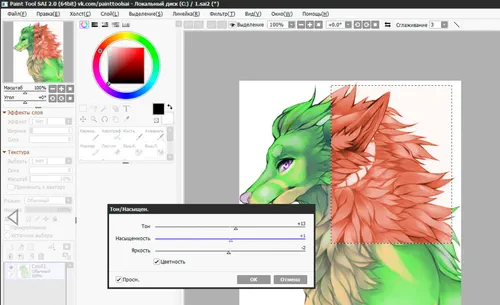
Некоторые из функций этой программы – полная поддержка дигитайзера с нажимом, замечательные рисунки со сглаживанием, чрезвычайно точная композиция с 16-битными каналами aRGB и простой, но мощный пользовательский интерфейс, облегчающий изучение. Кроме того, программное обеспечение полностью поддерживает технологию Intel MMX и предоставляет функцию защиты данных, позволяющую избежать прерывания.
Суть графических редакторов для ПК
Так называемые графические редакторы рассчитаны на людей с разным уровнем навыков, но все они примерно выполняют одни и те же функции. При этом количество опций и дополнительных возможностей может быть различным. Далее будут представлены 10 лучших программ для того, чтобы стать настоящим мастером, хотя и в «цифре».
В процессе сравнения были оценены удобства каждого из этих решений для пользователя. Цена и получаемые возможности — вот один из главных интересующих критериев. В последние годы начинающие и опытные дизайнеры хотят видеть расширенный функционал, не ограничиваясь стандартными опциями. Однако большинство художников всё же интересуют бесплатные редакторы, с помощью которых легко начать создавать шедевры.
Многие начинающие специалисты по компьютерному дизайну ошибочно считают, что рисование с помощью софта намного легче, чем традиционное художество с карандашами или кистью. Даже графические планшеты очень быстро убедят в том, что рисовать в программе нисколько не легче, и для этого также потребуются художественные таланты.
PixBuilder Studio
С помощью этого приложения можно создавать настоящие графические шедевры, как из одного слоя, так и из нескольких. Также в рамках программы для рисования есть различные инструменты, управляющие разного рода эффектами.

К основным возможностям программы относят:
- тонкие настройки цветовой балансировки;
- создает рисунки с подсказками, корректирует контрастность;
- выполняет профессиональное редактирование и обработку;
- управляет масками, применяемыми к фотографиям.
Полезное приложение имеет возможность создавать web-графику, продумывать шаблоны для сайтов.
PaintTool SAI – уникальный графический редактор с поддержкой Intel MMX
PaintTool SAI – это графический редактор, очень популярный в мире художников, занимающихся рисованием манги. Связано это с тем, что этот графический редактор, несмотря на свой минималистический дизайн, предлагает художнику огромное количество самых разнообразных инструментов для создания и редактирования изображений.
Так, например, воспользовавшись PaintTool SAI, вы сможете создавать не только растровые, но и векторные изображения. А наличие высокой функциональности и удобство работы с изображениями позволяет с помощью этого программного обеспечения рисовать целые комиксы, даже не открывая Photoshop.
Для удобства пользователей программа также позволяет выполнять тонкие настройки кистей, маркеров, перьев и сохранять их для дальнейшего использования при создании других рисунков и изображений.
По своему желанию пользователь может делать рисунки как несколькими слоями, так и группировать их в один или создавать слои непрозрачности.
Прекрасно работает программа и при редактировании уже готовых изображений, позволяя пользователям редактировать как всё изображение, так и его отдельные зоны и элементы.
Ещё одна важная особенность программы заключается в том, что она даёт возможность работать с анимацией. При этом стоит отметить, что функционал работы с анимацией в PaintTool SAI широк и разнообразен, за что её так любят создатели манги.

Содержание
Отличия программ для рисования
Топ лучших программ для рисования
Что в итоге
Растровая и векторная графика
Растровая графика состоит из точек — пикселей. В растре мы видим изображения на экранах компьютера, телефона, телевизора, камеры фотоаппарата. Именно растр позволяет передать множество оттенков, плавный переход цвета.
Чем больше количество пикселей на единицу площади, тем больше разрешение файла, его качество и размер. Количество точек на дюйм обозначается dpi. Если вы планируете использовать картинку только в цифровом виде — разместить на сайте или в соцсетях, отправить родственникам в мессенджере, — то можно использовать разрешение 72 dpi. Его достаточно для всех картинок в интернете, вне зависимости от их размера. Если же планируется печать, ставим 300 dpi. Изображение станет значительно тяжелее, но и качественнее при печати. Например, плакат размером 140×70 см со сложными эффектами и множеством слоев в фотошопе может весить около гигабайта. Не каждый компьютер потянет такой файл, нужна большая оперативная память. Поэтому большие рекламные макеты часто делают в редакторе в масштабе 1:2 или даже 1:5.
Важно помнить, что при сильном увеличении масштаба качество растровой картинки портится, появляются квадратики пикселей.
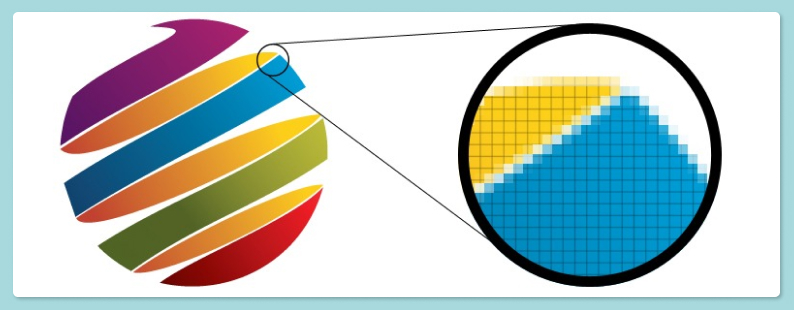
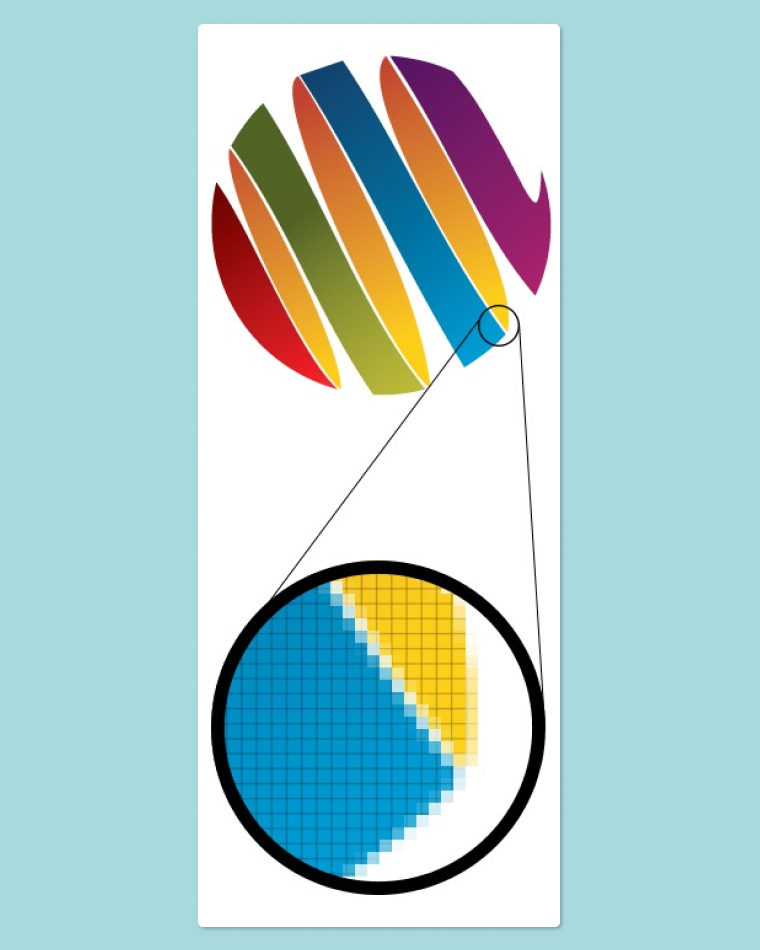
Если изображение необходимо вам и для печати, и для использования на цифровых устройствах, задайте файлу в программе максимальное разрешение (300 dpi). Чтобы показать готовую картинку заказчику, сохраните, понизив разрешение до 72 dpi. После всех согласований картинку для печати сохраняем в 300 dpi. Эти манипуляции необходимы для больших размеров; если вы хотите напечатать изображение размером с тетрадный лист, хватит стандартных настроек.
Векторная графика строится не из отдельных точек, а из опорных точек, между которыми при помощи математических формул строятся кривые. При изменении масштаба векторная графика не теряет качество. Например, логотип, нарисованный в векторе, будет одинаково хорошо выглядеть и на визитке, и на большой рекламной растяжке. При этом размер файла увеличится не очень сильно.
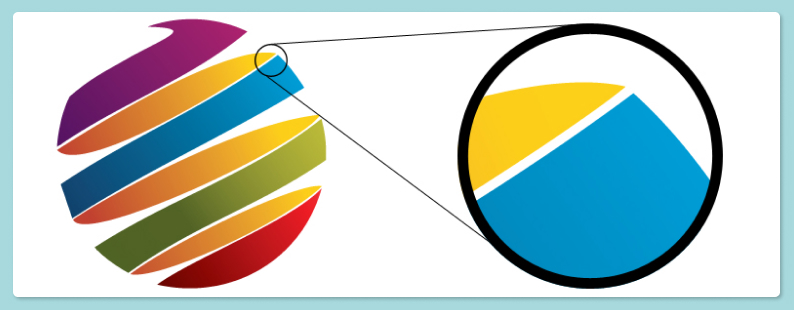
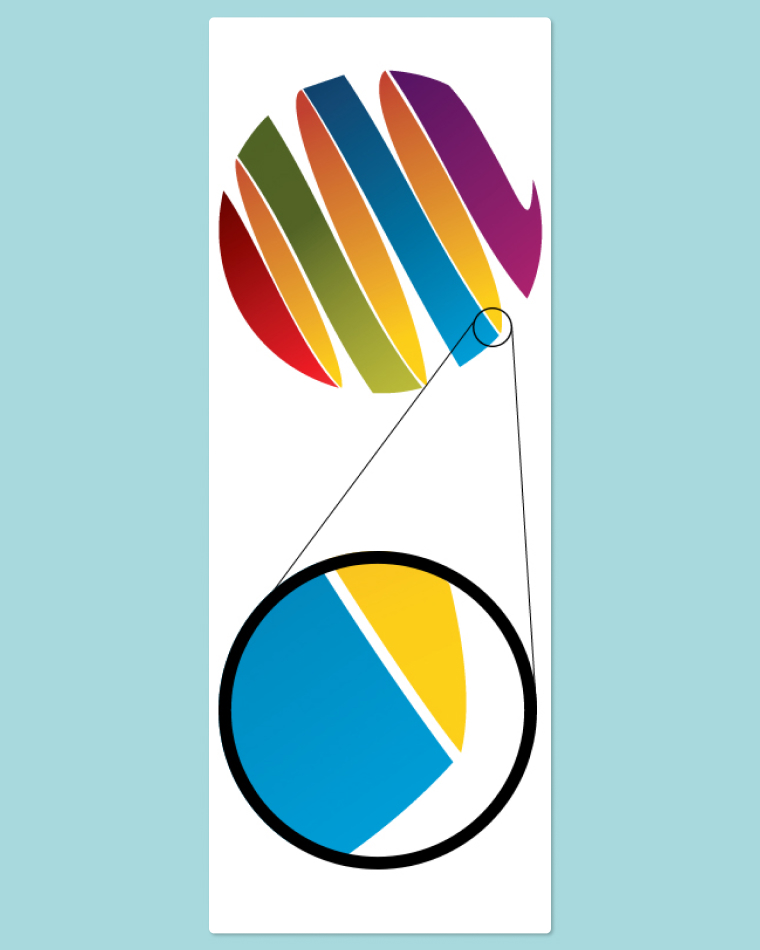
Векторная графика используется для создания логотипов, иконок, иллюстраций, различной полиграфии: листовок, рекламных баннеров и брошюр, вывесок, плакатов, карт.
Векторные объекты легко конвертировать в растровые, а вот растр сделать вектором довольно сложно. В программах, специализирующихся на работе с векторными изображениями (о них мы расскажем далее), есть функция трассировки: фото или рисунок, сделанный от руки, обрабатывается, и его пиксели конвертируются в опорные точки и кривые. При этом детали картинки могут теряться. Бывают разные виды трассировки: для фото, лого, скетча, технического рисунка, в оттенках серого, с делением на 3/6/16 цветов. Определите, что именно вам нужно перевести в вектор — скетч, лого, фото, — и выберите соответствующий режим трассировки. Лучше попробовать несколько режимов и выбрать тот, при котором будет пропадать как можно меньше элементов, затем дорисовать их уже вручную.
Приложения для рисования чаще всего специализируются на векторной либо на растровой графике. Есть такие, где можно работать с обоими типами, но большинство функций заточено под растр или вектор.
Для профессионалов и любителей
Для создания рекламных макетов и рисования в качестве развлечения потребуются разные инструменты и функции. Для рисования рекомендуем использовать графический планшет и перо. Планшет подключается к компьютеру, вы рисуете на нем пером, а результат вашего творчества отображается на экране. Этот способ рисования похож на традиционный, с помощью карандаша и бумаги, поэтому для многих он удобнее, чем рисование мышкой.
Технические требования
Более функциональные программы требуют большей производительности от компьютера (процессор с поддержкой 64-разрядных вычислений, тактовой частотой не менее 2 ГГц). Профессионалам стоит обращать внимание на технические характеристики своего устройства при выборе программы. Самое главное — оперативная память. Минимальное количество для работы в графических редакторах — 4 Гб, но для более простых, например GIMP, хватит от 2 Гб. А вот чтобы эффективно работать в Adobe Illustrator и Photoshop, рекомендуется иметь хотя бы 16 Гб оперативки.
Русификация
Выбирая программу, стоит обращать внимание на наличие русской версии. Иначе без высокого уровня владения английским языком не обойтись. Видеоуроки и форумы по работе в программе зачастую также на английском. Поэтому могут возникнуть сложности с поиском нужных функций: их названия на русском и английском сильно различаются.
Удобство
Интерфейс может быть интуитивно понятен или перегружен и сложен для освоения. Изучите уроки по работе в интересующей вас программе: там можно узнать о полезных функциях, которые самим сложно найти.
Ранее мы рассказывали:

Стилус в помощь. Как выбрать графический планшет для дизайнеров и не только












